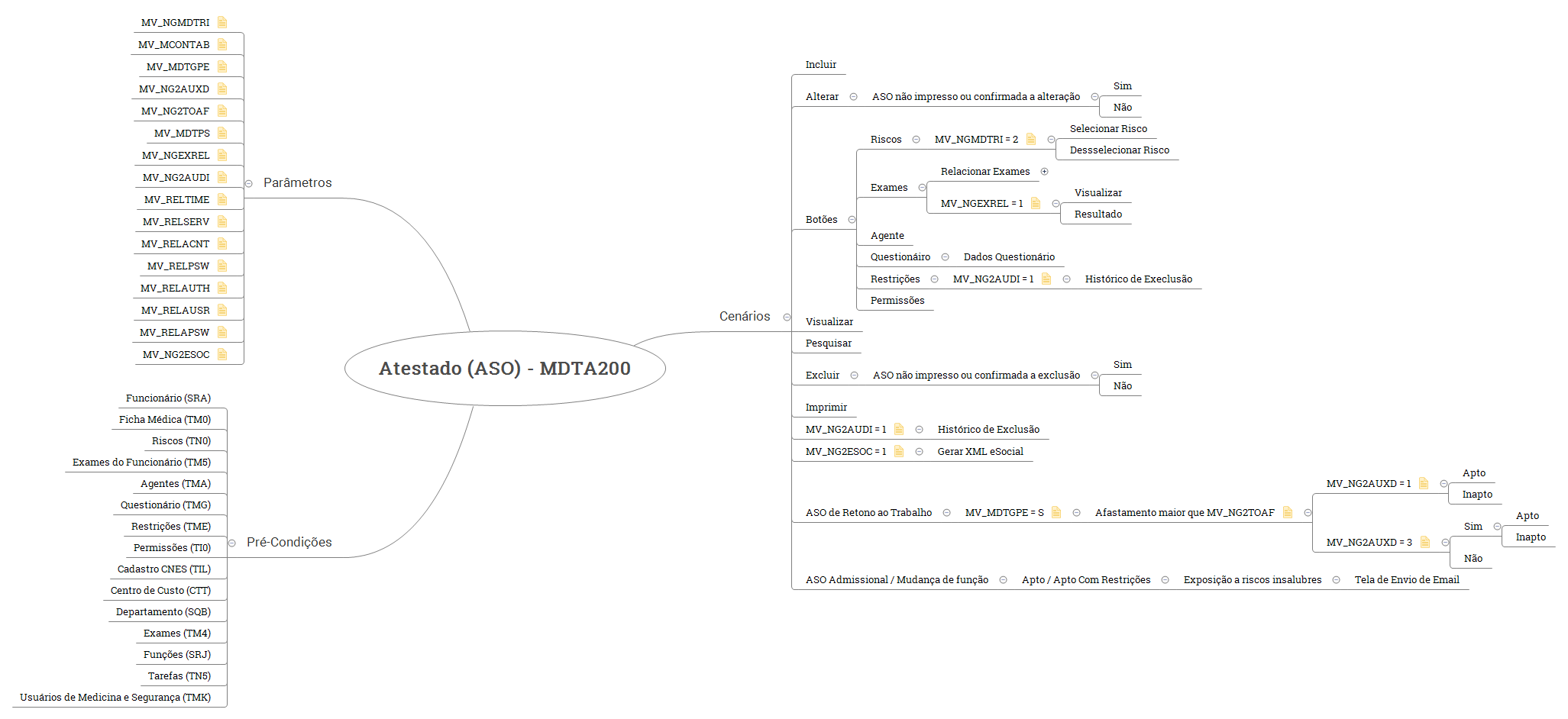Índice
Introdução
O Atestado de Saúde Ocupacional (ASO), visa administrar as informações da saúde dos funcionários e comprovação da aptidão ou não do mesmo para exercer suas respectivas funções dentro de uma empresa. Este documento é citado na NR7 no item 7.4.4., afirmando que:
Para cada exame médico realizado, previsto no item 7.4.1, o médico emitirá o Atestado de Saúde Ocupacional - ASO, em 2 (duas) vias.
Ele é um dos principais e mais essenciais documentos em termos de saúde e segurança do trabalho, obrigatório para todo vínculo empregatício regido pela Consolidação de Leis Trabalhistas (CLT), devendo ser emitido por um médico ou médico do trabalho, sempre que um funcionário realizar um exame por motivo ocupacional, podendo ter natureza: admissional, periódico, mudança de função, retorno ao trabalho e demissional.
De acordo com o item 7.4.4.3. da NR7, o ASO deverá ter, no mínimo, as seguintes informações referentes a saúde do funcionário:
a) Nome completo do trabalhador, o número de registro de sua identidade e sua função;
b) Os riscos ocupacionais específicos existentes, ou a ausência deles, na atividade do empregado, conforme instruções técnicas expedidas pela Secretaria de Segurança e Saúde no Trabalho-SSST;
c) Indicação dos procedimentos médicos a que foi submetido o trabalhador, incluindo os exames complementares e a data em que foram realizados;
d) O nome do médico coordenador, quando houver, com respectivo CRM;
e) Definição de apto ou inapto para a função específica que o trabalhador vai exercer, exerce ou exerceu;
f) Nome do médico encarregado do exame e endereço ou forma de contato;
g) Data e assinatura do médico encarregado do exame e carimbo contendo seu número de inscrição no Conselho Regional de Medicina.
Objetivo
A rotina de Atestado ASO (MDTA200), permite efetuar o cadastro e manutenção dos registros dos ASOs dos funcionários da empresa, que poderão ser impressas no Relatório ASO (MDTR465).
Mapa Mental
Página Inicial
Na página inicial da rotina, estão disponíveis as seguintes opções:
Permite a inclusão de uma novo registro de ASO. As informações devem ser preenchidas de acordo com as orientações descritas em Campos Gerais.
Se a natureza do ASO for 4 - Retorno ao trabalho, quando houver integração com o SIGAGPE, e se o funcionário estava afastado mais dias do que o parâmetro MV_NG2TOAF, ao confirmar o cadastro do ASO, o sistema gera um período de estabilidade para o funcionário (RFX) de acordo com o parâmetro MV_NG2AUXD, se o parecer do ASO for 2 - Inapto.
Se a natureza do aso for 1 - Admissional ou 3 - Mudança de função, quando o funcionário estiver exposto a riscos insalubres e o parecer for que o funcionário é apto para exercer a sua função, ao confirmar o cadastro do ASO, o sistema abre uma tela para o envio de e-mail, detalhando que determinado funcionário estará trabalhando com os riscos insalubres encontrados.
Se a natureza do aso for 3 - Mudança de função, serão considerados os riscos relacionados ao novo ambiente de trabalho do funcionário, ou seja, os riscos relacionados a nova função, novo centro de custo, nova tarefa e novo departamento.
Várias informações, referentes a saúde do funcionário, podem ser relacionadas ao cadastro do ASO, através dos seguintes botões na parte inferior da tela de inclusão:
MV_NG2TOAF
Indica a quantidade de dias que a empresa deverá pagar, referente ao afastamentos do trabalho. Valor padrão 15 dias.
MV_NG2AUXD
Indica se gera estabilidade no retorno ao trabalho após o término do auxílio-doença acidentário. 1=Gera, 2= Não gera ou 3=Pergunta se gera ou não.
Permite a alteração de informações de um determinado ASO já cadastrado.
As informações devem ser ajustadas de acordo com as orientações descritas em Campos Gerais.
Caso o registro de ASO já tenha sido impresso através do Relatório ASO (MDTR465), o sistema exibirá uma mensagem perguntando se deseja mesmo efetuar a alteração. Basta Clicar em Sim, para prosseguir com a alteração do registro ou Não para cancelar a alteração do registro.
Mensagem
ATENÇÃO
Aso já foi impresso deseja alterar?
A alteração do cadastro de ASO possui todos os cadastros presentes na inclusão, nos botões de Riscos, Exames, Agente, Questionário, Restrições e Permissões.
Assim como na inclusão, a alteração dos registros pode gerar períodos de estabilidade e efetuar o envio de e-mails para riscos insalubres, seguindo as mesmas regras descritas na inclusão.
Permite a visualização de informações de um determinado ASO já cadastrado.
Esta opção não permite nenhum tipo de alteração, apenas a função de leitura do registro selecionado.
As informações a serem visualizadas estarão conforme as orientações descritas em Campos Gerais.
Permite a pesquisa de ficha médica por meio da utilização de filtros que as ordenam de acordo com a característica desejada. Para isto, basta selecionar o item desejado e clicar em Outras Ações / Pesquisar.
Pesquisas disponíveis:
- Filial + Numero Aso
- Filial + Ficha Médica + Numero Aso
- Filial + Ficha Médica + Data Programação
- Filial + Médico Responsável
- Filial + Exame
Permite a exclusão de um determinado ASO já cadastrado. Para isto, basta selecionar o item desejado e clicar em Outras Ações / Excluir.
Caso o registro de ASO já tenha sido impresso através do Relatório ASO (MDTR465), o sistema exibirá uma mensagem perguntando se deseja mesmo efetuar a exclusão. Basta clicar em Sim, para prosseguir com a exclusão do registro ou Não para cancelar a exclusão do registro.
Mensagem
ATENÇÃO
Aso já foi impresso deseja excluir?
Confira as informações disponíveis e clique em Confirmar para efetuar a exclusão do registro ou Cancelar, para cancelar a exclusão.
Ao realizar a exclusão do ASO, onde o mesmo tenha criado ou realizado um vínculo com o exame NR7, o sistema mantém o exame em base e apenas retira o número do ASO do campo Num. ASO (TM5_NUMASO).
Esta funcionalidade serve como um atalho para a rotina de Relatório ASO (MDTR465) e permite uma forma fácil de impressão do ASO cadastrado.
Para isto, basta selecionar o registro de ASO desejado e clicar em Outras Ações / Imprimir.
Esta opção permite a impressão da listagem dos itens disponíveis no Browse.
Para isto, basta selecionar o item desejado e clicar em Outras Ações / Imprimir Browse.
Campos Gerais
Conteúdo presente na inclusão, alteração ou visualização de informações referentes aos Atestados ASO (TMY).
| Campo |
Descrição |
|---|---|
| Filial (TMY_FILIAL) | Filial do sistema, campo não está disponível para edição, é preenchido automaticamente pelo sistema. Exemplo: D MG 01 |
| Número ASO (TMY_NUMASO) |
Campo informado automaticamente com a numeração do atestado aso. Exemplo: 000001 |
| Ficha Médica (TMY_NUMFIC) | Campo para informar o código da ficha médica do funcionário ou candidato. Exemplo: 000000001 |
| Nome (TMY_NOMFIC) |
Campo carregado automaticamente com o nome do funcionário ou candidato, de acordo com a seleção do código da ficha médica do campo Ficha Médica (TMY_NUMFIC). Exemplo: José Silva |
| Exame (TMY_EXAME) | Campo que apresenta o exame NR7 preenchido. Campo não está disponível para edição, é preenchido automaticamente pelo sistema. Exemplo: NR7 |
| Data Prog. (TMY_DTPROG) |
Campo para informar a data de programação do atestado ASO. Exemplo: |
| Data Geração (TMY_DTGERA) |
Campo para informar a data em que o atestado ASO foi gerado. Exemplo: |
| Data Emissão (TMY_DTEMIS) |
Campo carregado automaticamente ao fazer a impressão do ASO. Exemplo: |
| Data Cancel. (TMY_DTCANC) |
Campo para informar a data de cancelamento do atestado ASO. Exemplo: |
| Ind. Parec. (TMY_INDPAR) |
Campo informar qual a indicativa do exame que foi realizado, podendo ser:
A opção 3 - Apto com Restrição habilita o botão Restrições. Exemplo: 1 - Apto Clique aqui e saiba mais! |
| Desc. Parec. (TMY_DESPAR) | Descrição do parecer médico sobre a situação do funcionário durante a realização do Exame Ocupacional. Campo alimentado automaticamente pelo módulo, com base no campo Ind. Parecer (TMY_INDPAR). O campo não é apresentado em tela, apenas é utilizado na montagem do browse. Exemplo: Apto |
Médico Resp. (TMY_CODUSU) |
Campo para informar o código do médico que realizou o exame. A busca do campo se dá pela tabela TMK da rotina SESMT/Usuar.aten. (MDTA070 - SIGAMDT). Exemplo: 000000000002 |
| Nome (TMY_NOMUSU) | Campo que apresenta a descrição do nome do médico de acordo com o código selecionado no campo Médico Resp. (TMY_CODUSU). Exemplo: José Silva |
| Descrição (TMY_DESCRI) | Campo para o médico informar sobre a avaliação clínica realizada durante o atendimento. Exemplo: Exame dentro da normalidade. |
| Natureza (TMY_NATEXA) |
Campo para informar qual é a natureza do atestado ASO, o campo possui 5 (cinco) opções:
Exemplo: 3 - Mudança de Função Clique aqui e saiba mais! |
| Emp. Futura (TMY_EMPFUT) | Este campo é habilitado quando no ASO tiver o campo Natureza (TMY_NATEXA) igual a 3 - Mudança de Função. Ele serve para informar o código da Empresa da nova função do funcionário. A busca do campo se dá pela tabela de Empresas e Filiais (SM0). Exemplo: T1 |
| Fil. Futura (TMY_FILFUT) | Este campo é habilitado quando o campo Emp. Futura (TMY_EMPFUT) estiver preenchido. Ele serve para informar o código da filial da nova função do funcionário. A busca do campo se dá pela tabela de Empresas e Filiais (SM0). Exemplo: D MG 01 |
| Nova Função (TMY_NOVFUN) | Este campo é habilitado quando o campo Emp. Futura (TMY_EMPFUT) estiver preenchido. Ele serve para informar o código da nova função do funcionário. A busca do campo se dá pela tabela de Funções (SRJ). Exemplo: 00009 |
| Log. de Inclu. (TMY_USERGI) | Código criptografado do usuário que efetuou a inclusão do registro de ASO, preenchido automaticamente. Exemplo: 0# 0@ 00„ 00… |
| Novo C. Custo (TMY_NOVCC) | Este campo é habilitado quando o campo Emp. Futura (TMY_EMPFUT) estiver preenchido. Ele serve para informar o código do centro de custo da nova função do funcionário. A busca do campo se dá pela tabela de Centro de Custo (CTT). Exemplo: 10.001 |
| Log de Alter. (TMY_USERGA) | Código criptografado do usuário que efetuou a alteração do registro de ASO, preenchido automaticamente. Exemplo: 0# 0@ 00„ 00… |
| Nova Tarefa (TMY_NOVTAR) | Este campo é habilitado quando o campo Emp. Futura (TMY_EMPFUT) estiver preenchido. Ele serve para informar o código da nova tarefa a ser exercida pelo funcionário. A busca do campo se dá pela tabela de Tarefas (TN5). Exemplo: 00009 |
| Novo Dep. (TMY_NOVDEP) | Este campo é habilitado quando o campo Emp. Futura (TMY_EMPFUT) estiver preenchido. Ele serve para informar o código do departamento da nova função do funcionário. A busca do campo se dá pela tabela de Departamento (SQB). Exemplo: 000000001 |
Trab. Altura (TMY_ALTURA) |
Este campo é utilizados para indicar que o trabalhador possuí permissões de trabalho em altura e confinamento, as opções de seleção podem ser:
Exemplo: 1 - Apto |
| Trab. Conf. (TMY_CONFIN) | Este campo é utilizado para Liberação para trabalho em espaço confiando, as opções de seleção podem ser:
Exemplo: 1 - Apto |
| Tra/Mov Carg (TMY_TMC) | Este campo indica se o funcionário do ASO tem liberação para efetuar transporte e movimentação de cargas. Exemplo: 1 - Sim |
| Cod. CNES (TMY_CNES) | Este campo serve para preencher com o código de CNES (Cadastro Nacional de Estabelecimentos de Saúde). A busca do campo se dá pela consulta padrão da tabela de Cadastro CNES (TIL). Exemplo: 9296379 |
Trab. Eletri (TMY_ELETRI) |
Este campo é utilizados para indicar que o trabalhador possuí permissões de trabalho com eletricidade, as opções de seleção podem ser:
Exemplo: 1 - Apto |
| Estabelecim. (TMY_ESTAB) | Descrição do estabelecimento carregado automaticamente de acordo com a seleção do código do campo Cod. CNES (TMY_CNES). Exemplo: Hospital Dona Helena |
Ind. Exame (TMY_INDEXA) |
Este campo indica o tipo de exame, as opções de seleção podem ser:
Exemplo: 1 - Apto |
Trab. Plat (TMY_PLAT) |
Este campo é utilizados para indicar que o trabalhador possuí permissões de trabalho em plataformas, as opções de seleção podem ser:
Exemplo: 1 - Apto |
Trab. Man. Civ (TMY_MANCIV) |
Este campo é utilizados para indicar se o trabalhador possuí permissões de trabalho de manutenção civil, as opções de seleção podem ser:
Exemplo: 1 - Apto |
Trab. Explo (TMY_EXPLO) |
Este campo é utilizados para indicar se o trabalhador possuí permissões de trabalho com explosões, as opções de seleção podem ser:
Exemplo: 1 - Apto |
Trab. Escav (TMY_ESCAV) |
Este campo é utilizados para indicar se o trabalhador possuí permissões de trabalho com escavações , as opções de seleção podem ser:
Exemplo: 1 - Apto |
Trab. Solda (TMY_SOLDA) |
Este campo é utilizados para indicar se o trabalhador possuí permissões de trabalho com Soldas, as opções de seleção podem ser:
Exemplo: 1 - Apto |
Trab. Frio (TMY_FRIO) |
Este campo é utilizados para indicar se o trabalhador possuí permissões de trabalho exposto ao frio, as opções de seleção podem ser:
Exemplo: 1 - Apto |
Trab. Radiac (TMY_RADIA) |
Este campo é utilizados para indicar se o trabalhador possuí permissões de trabalho exposto a Radiação, as opções de seleção podem ser:
Exemplo: 1 - Apto |
Trab. Pressao (TMY_PRESS) |
Este campo é utilizados para indicar se o trabalhador possuí permissões de trabalho com pressão, as opções de seleção podem ser:
Exemplo: 1 - Apto |
Trab. Outros (TMY_OUTROS) |
Este campo é utilizados para indicar se o trabalhador possuí permissões de trabalho com Outros, as opções de seleção podem ser:
Exemplo: 1 - Apto |
Esta função serve como um atalho para abrir a calculadora local do usuário a fim de agilizar os cálculos a serem efetuados.
Para isto, basta selecionar o item desejado e clicar em Outras Ações / Calculadora.
Atalho para apresentar o Spool de impressão com os últimos relatórios gerados.
Para isto, basta selecionar o item desejado e clicar em Outras Ações / Spool.
Atalho para a utilização do Proxy Mashup.
O que são Mashups: Clique aqui.
Como configurar o Proxy Mashup: Clique aqui.
Para isto, basta selecionar o item desejado e clicar em Outras Ações / Mashups.
Atalho para acesso à Central de Ajuda (F1).
Para isto, basta selecionar o item desejado e clicar em Outras Ações / Ajuda.
Conteúdos Relacionados
Palavras-chave
ASO (Atestado de Saúde Ocupacional);
NR-7 (Norma Regulamentadora para Controle Médico de Saúde Ocupacional);
PCMSO (Programa de Controle Médico de Saúde Ocupacional).